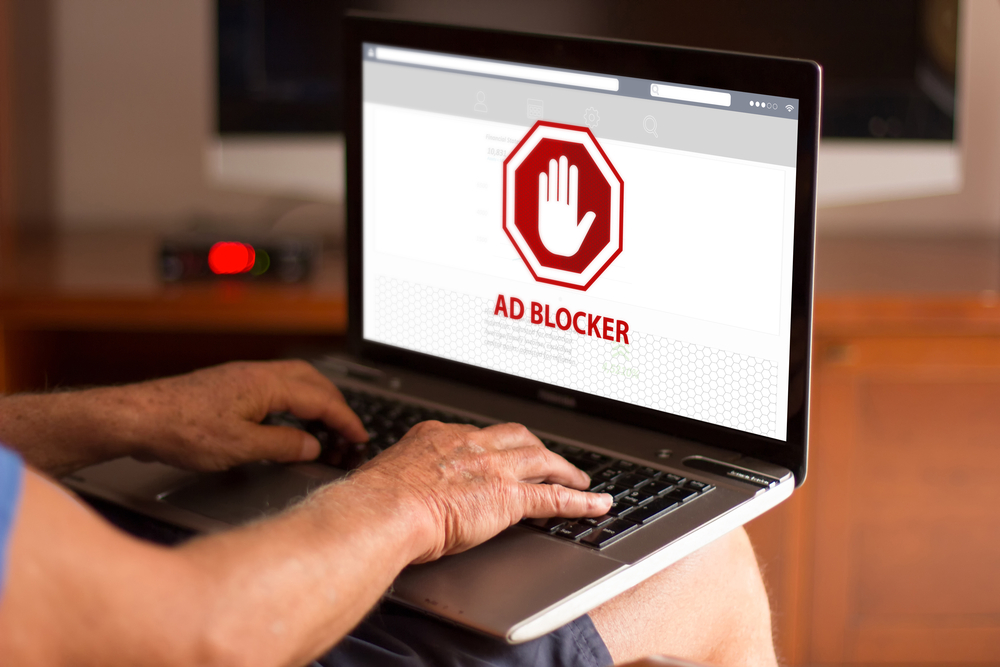Dans cet article, nous allons explorer les différentes manières de désinstaller adblock pour une navigation web sans encombre. Adblock est une extension populaire utilisée pour bloquer les publicités intrusives sur les sites web, mais certains utilisateurs peuvent avoir besoin de la désactiver ou de la supprimer complètement pour diverses raisons. Toutefois, pour désinstaller Total Adblock, outil similaire, la procédure n’est pas la même.
Méthode 1 : Désactiver temporairement adblock
Pour Google Chrome
- Ouvrez le navigateur Google Chrome et cherchez l’icône d’éclair jaune avec un cercle rouge, qui représente adblock dans la barre d’outils en haut à droite de la fenêtre du navigateur.
- Cliquez sur l’icône pour ouvrir le menu déroulant.
- Sélectionnez l’option « Ne pas exécuter sur cette page » ou « Désactiver sur ce site », selon la version que vous utilisez.
Après avoir suivi ces étapes, adblock sera désactivé sur le site en question.
Pour Mozilla Firefox
- Lancez votre navigateur Mozilla Firefox et trouvez l‘icône d’éclair jaune avec un cercle rouge, située en haut à droite dans la fenêtre du navigateur.
- Cliquez sur l’icône pour ouvrir le menu déroulant.
- Choisissez l’option « Désactiver sur ce site ».
Une fois ces étapes effectuées, adblock sera désactivé temporairement pour le site sélectionné.
Méthode 2 : Supprimer complètement adblock
Pour Google Chrome
- Ouvrez votre navigateur Google Chrome et cliquez sur les trois points verticaux situés en haut à droite de la fenêtre du navigateur pour accéder au menu principal.
- Choisissez l’option « Plus d’outils », puis sélectionnez « Extensions ».
- Dans la liste des extensions installées, trouvez celle intitulée « Adblock » ou « Adblock Plus ».
- Cliquez sur l’icône de la corbeille située à côté de l’extension pour la supprimer définitivement de Google Chrome.
Après avoir suivi ces instructions, adblock ne devrait plus être présent sur votre navigateur Google Chrome.
Pour Mozilla Firefox
- Lancez votre navigateur Mozilla Firefox et cliquez sur les trois lignes horizontales en haut à droite de la fenêtre du navigateur pour ouvrir le menu principal.
- Sélectionnez l’option « Modules complémentaires » représentée par une icône de puzzle.
- Dans la fenêtre qui s’ouvre, cliquez sur l’onglet situé à gauche intitulé « Extensions ».
- Cherchez l’extension adblock dans la liste et cliquez sur le bouton « Supprimer ».
En suivant ces étapes, vous aurez supprimé avec succès adblock de votre navigateur Mozilla Firefox.
Méthode 3 : Réinitialisation du navigateur
Si après avoir tenté les méthodes précédentes, adblock est toujours présent sur votre navigateur, envisagez d’utiliser la méthode de réinitialisation du navigateur. Cette option remettra votre navigateur aux paramètres par défaut sans altérer vos données personnelles.
Pour Google Chrome
- Ouvrez Google Chrome et cliquez sur les trois points verticaux situés en haut à droite de la fenêtre afin d’accéder au menu principal.
- Choisissez ensuite l’option « Paramètres ».
- Faites défiler vers le bas et cliquez sur « Paramètres avancés ».
- Sous la section « Réinitialiser », cliquez sur le bouton « Rétablir les paramètres par défaut du navigateur (recommandé) ».
Une fois ces instructions suivies, votre navigateur Google Chrome sera réinitialisé, ce qui devrait résoudre tous les problèmes liés à l’utilisation d’adblock.
Pour Mozilla Firefox
- Lancez votre navigateur Mozilla Firefox et cliquez sur les trois lignes horizontales en haut à droite de la fenêtre pour ouvrir le menu principal.
- Sélectionnez l’option « Aide » dans le menu déroulant puis choisissez « Informations de dépannage ».
- Dans la nouvelle fenêtre, cliquez sur le bouton « Réparer Firefox… ».
La réparation et la réinitialisation du navigateur peuvent prendre quelques instants. Une fois cette procédure terminée, adblock ne devrait plus être un problème sur votre navigateur Mozilla Firefox.